Регистрируйтесь в Tilda по специальной ссылке и получите 1 месяц бесплатного доступа.
Ссылка для регистрации: https://tilda.ru/?r=1663408
Эта инструкция поможет вам настроить передачу данных из zero-block Tilda и UTM-меток в профиль подписчика в BotHelp.
Чтобы данные из форм zero-block и UTM-метки передавались в профиль подписчика BotHelp, настройте сценарий работы:
- Подписчик заходит на страницу Tilda с формой сбора данных.
- Заполняет форму и нажимает кнопку подтверждения.
- Автоматически переходит на страницу «Спасибо».
- На странице «Спасибо» подписчик через кнопку Tilda открывает и запускает бота BotHelp.
- Готово! Данные из формы и UTM-метки успешно сохранены в профиле подписчика.
Настройка передачи данных из форм zero-block и UTM-меток в профиль подписчика BotHelp
Подготовка страницы с формой сбора данных
- В конструкторе сайтов Tilda создайте страницу и добавьте на неё блок
T123«HTML-код» и вставьте в него JavaScript:<script src="https://main.bothelp.io/w/widget-button-tilda-form-parser.js" defer></script>
- Добавьте Zero Block с нужными формами, которые вы хотите передать в BotHelp
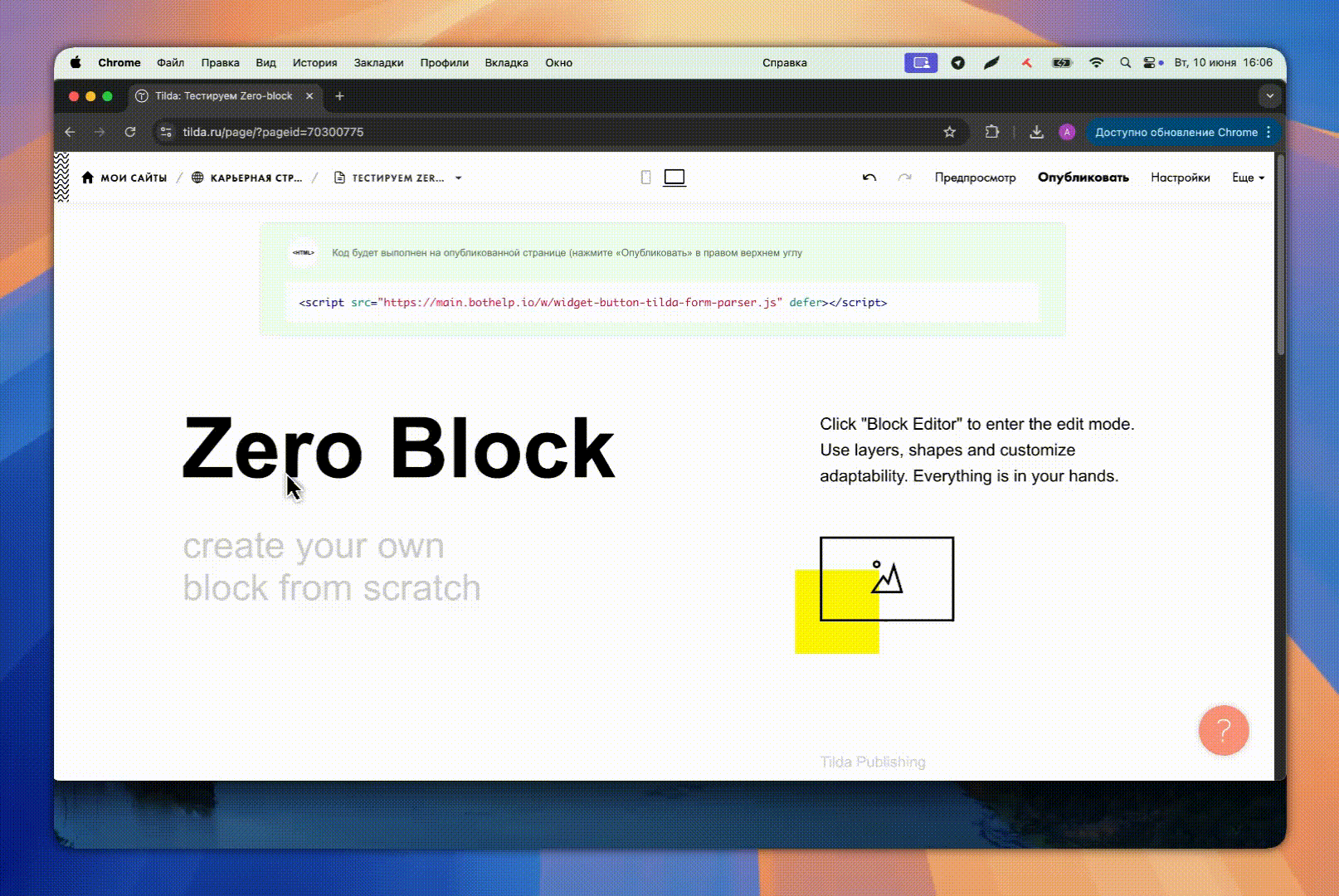
Важно:
- не изменяйте значения в поле
VARIABLE NAME(ИМЯ ПЕРЕМЕННОЙ)для полей: email, name, phone. В противном случае данные из формы не будут записаны в стандартные поля подписчика в BotHelp; - любое другое текстовое поле будет записано в соответствующее пользовательское поле подписчика (если оно заранее создано в BotHelp). Для этого в
VARIABLE NAMEнадо указать название пользовательского поля BotHelp (c учетом регистра); - пользовательское поле BotHelp не должно содержать пробелы.
- Передача не сработает, когда переменная называется, например,
«Место работы». Правильно«Место_работы»
- Передача не сработает, когда переменная называется, например,
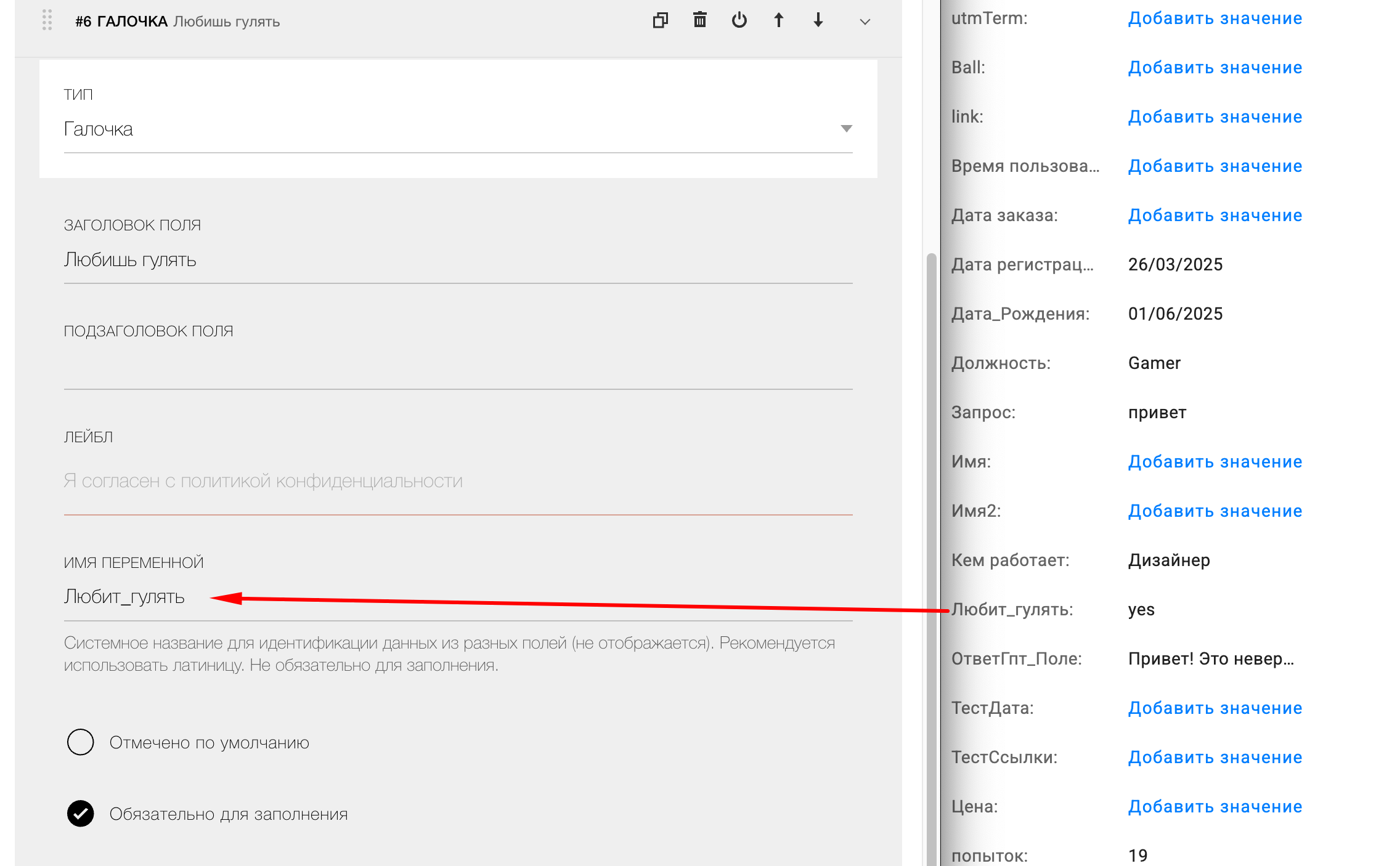
- Для поля типа «чек-бокс»:
- в
VARIABLE NAME(ИМЯ ПЕРЕМЕННОЙ)указать соответствующее пользовательское поле BotHelp; - если чек-бокс выбран — в соответствующее пользовательское поле будет записано значение
«yes». - если чек-бокс не выбран — значение не передаётся.
- в
- Для поля типа «Дата и время»:
-
поддерживаются маски:
DD-MM-YYYYиYYYY-MM-DD; - разделители допустимы:
«-»или«.»; -
для передачи даты и времени используйте:
-
VARIABLE NAME(ИМЯ ПЕРЕМЕННОЙ)=«дата_и_время»для даты, -
VARIABLE NAME(ИМЯ ПЕРЕМЕННОЙ)=«дата_и_время-bh-time»для времени — оба поля будут объединены и записаны в одно поле типа «дата и время» в BotHelp.
-
-
- Для поля типа «Телефон» нужно указать тип маски «Автоматическая маска с кодом страны» или настроить свою маску так, чтобы можно было ввести номер телефона только в международном формате:
+79161234567. Можно добавить дополнительные вспомогательные поля с типом «Поле для ввода нескольких строк». -
Для поля типа «Скрытая переменная»:
-
в
VARIABLE NAME(ИМЯ ПЕРЕМЕННОЙ)добавьте префиксbh_; -
в BotHelp поле сохранится без префикса.
Например:bh_test— test в карточке подписчика.
Пример для Yandex Client ID:
-
В коде поле называется
yaClientId. -
Чтобы передать его из Tilda, создайте скрытое поле с именем
bh_yaClientIdи оставьте пустым. -
При отправке формы оно автоматически заполнится значением из cookie
_ym_uidи сохранится в пользовательском полеyaClientIdв BotHelp. - Важно: Если у подписчика включён VPN/прокси или в браузере (Safari, Firefox, Edge) включена усиленная защита приватности —
yaClientIdможет не передаться.
-
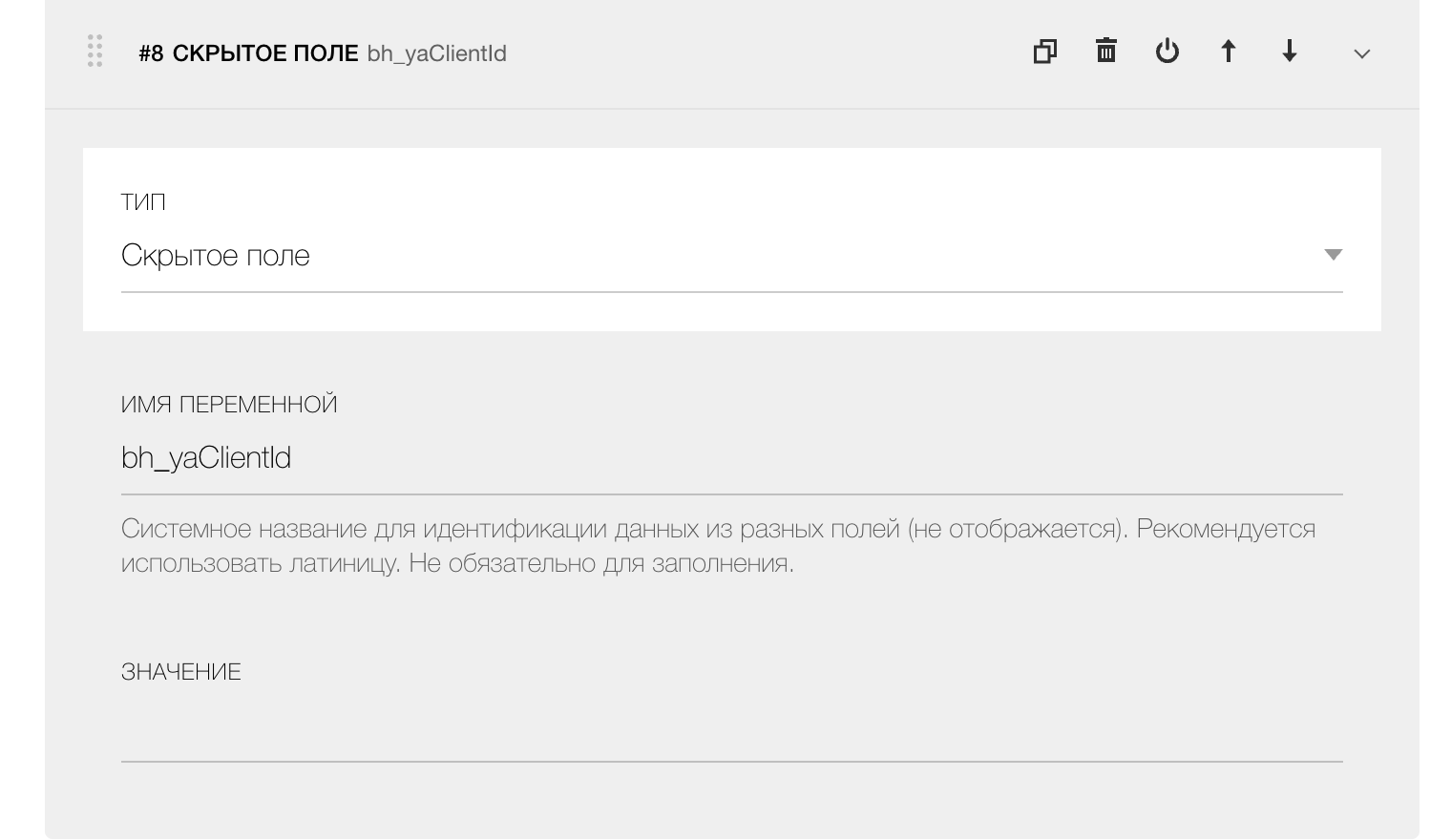
- В поле «SUCCESS URL» указать ссылку на вашу страницу «Спасибо», из которой подписчики будут переходить в бота.
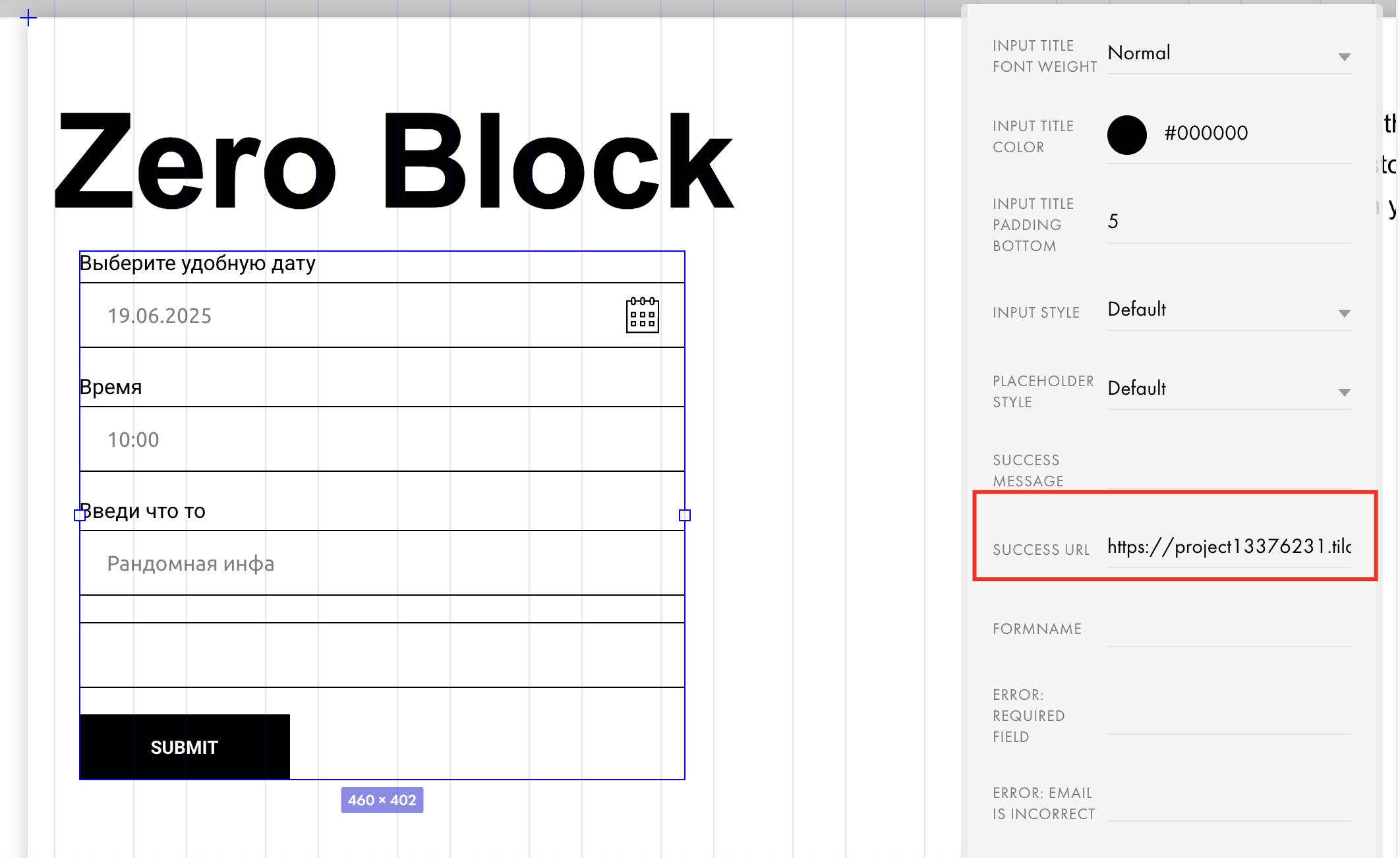
Подготовка страницы «Спасибо»
- Соберите специальную ссылку на бота вида https://r.bothelp.io/
- Скопируйте прямую ссылку на бота. Найти её можно в настройках конструктора бота.
- Из скопированной ссылки возьмите часть после знака «?».
Пример: из ссылки tg://resolve?domain=test1ella_bot&start=c1742897965948-ds
— Скопируйте часть: domain=test1ella_bot&start=c1742897965948-ds- Добавьте перед скопированной частью https://r.bothelp.io/tg?
Пример готовой ссылки:
https://r.bothelp.io/tg?domain=test1ella_bot&start=c1742897965948-ds
Теперь ссылка готова к использованию!
- Добавьте на страницу блок с кнопкой и вставьте в неё собранную ранее специальную ссылку на бота.
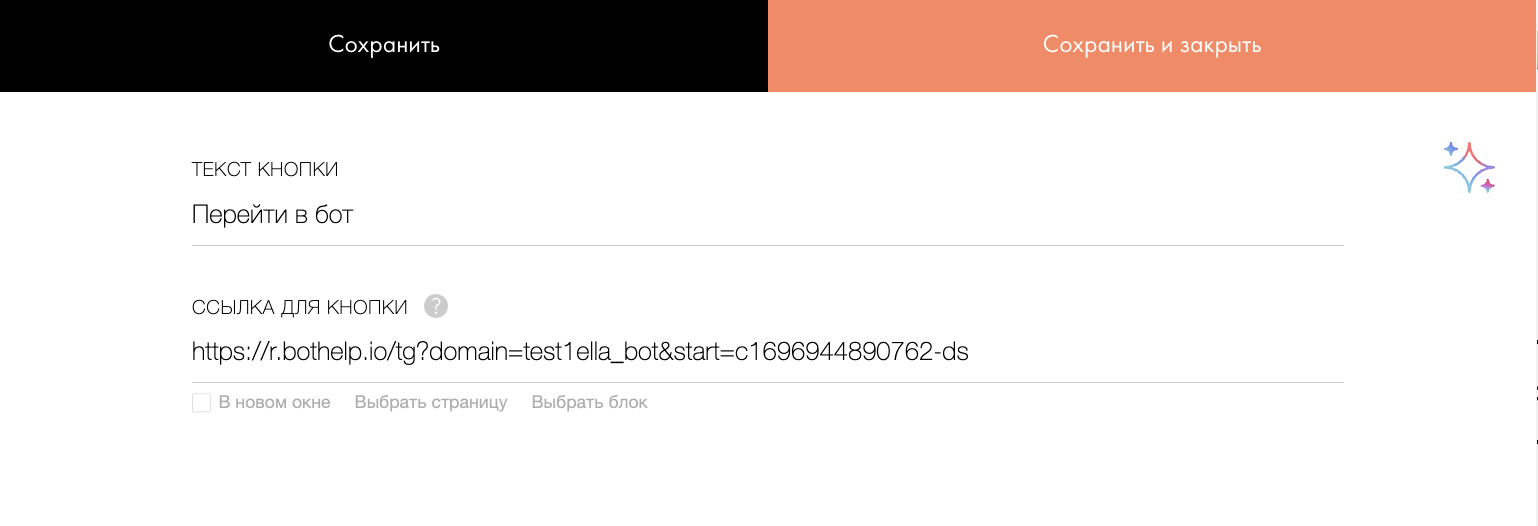
- Добавьте блок
T123«HTML-код» и вставьте в него JavaScript:<script> var links = document.getElementsByTagName("a") for (let i of links) { if (i.href.startsWith("https://r.bothelp.io")) { if (i.href.split("?").length > 1) { i.href += "&" + location.search.split("?")[1] } else { i.href += location.search } } }</script>Важно: данный блок со скриптом должен находиться ниже кнопки, по которой пользователи будут переходить в бота.
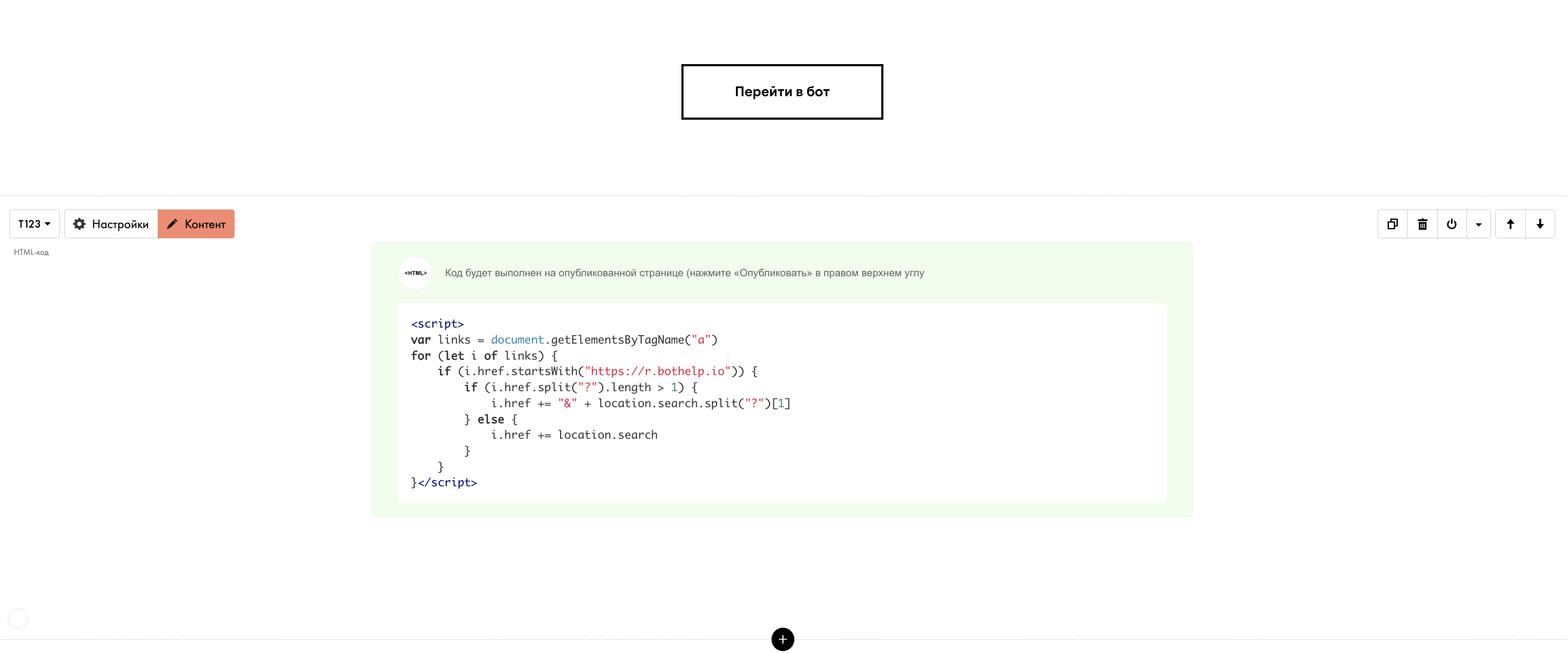
Готово! Опубликуйте страницы лендинга и протестируйте передачу меток и параметров перед отправкой ссылки пользователям.
Если вы не нашли ответ на свой вопрос, задайте его нам в чате внутри кабинета либо напишите в Telegram BotHelpSupportBot или на почту hello@bothelp.io
Получите 14 дней полного функционала платформы для создания рассылок, автоворонок и чат-ботов BotHelp.